
スマホのスピーカーが調子悪くなったので
ネットで適当なものを見つけて
機種変更しました
自分の備忘録として手順を記録しておきます
1、新たに使いたい端末を見つける
(iPhone とアンドロイド端末間の変更はデータの引継ぎに難あり)
2、新たに購入する端末が、使用中の通信会社のSIMで使えるかどうか、Webページで確認
(機種名が完全には一致しなかったけど、出たとこ勝負)
今は多くの機種が nanoSIM を使っていると思いますが、一応確認
4、Lineのトーク記録のバックアップ
アンドロイド端末の場合、Googleアカウントを利用して
Googleドライブに連絡先やアプリのデータがバックアップされているが
Lineのトーク記録は別途バックアップが必要
5、古いほうの端末の電源を切りSIMカードを抜き
新しい端末に差し込み、電源を入れる
6、Wifiの接続を求められたので、パスワードを入れて接続
Googleアカウントを入力しデータ引継ぎ
7、APN設定をする(今回は必要なかった、自動設定)
ここでAPN設定が必要かと思ったら、自動で勝手に通信会社につながっていた
APN設定とは。。。
・「設定」から「モバイルネットワーク」を開く
・「アクセスポイント名」をタップ
・「通信サービス名」をタップ
8、Lineのトークデータの引継ぎ
電話番号で引継ぎ完了
年齢認証手続きをしない(これが重要)
ここでLineアプリは勝手に年齢確認の手続きに入りますが
メジャーキャリア契約以外の方は
「あとで」をタップしてスルーします
格安SIMの通信会社の場合、一部の例外を除き
Lineに年齢データを提供する機能がありません
なので、年齢認証しようとすると失敗します
DOCOMO系だとdアカウントを求められます
新たにdアカウントを発行しても認証失敗します
年齢認証が無いとLineのID検索ができませんが
その他の点ではまったく問題なく使えます
今回の作業で1点戸惑いがありました
OSがAndoroid10になったのですが
追加アプリのアイコンがすべて1枚裏の画面に隠れるのです
アプリがなぜ引き継がれないのだろう?と5分くらい悩みました
こうやって30分もあればデータ引継ぎ、設定完了
新しいスマホが前のスマホ同様に使えます
古いスマホはLineのアカウントが引継ぎ時点で自動削除になりますが
他のアプリ、データは残っているので
Wifi専用端末としてそのまま使えます
SIMフリーはイイね
*********************************************
オンライン英検1級クラスはこちらへ
ニュートレジャー専門オンラインスクールはこちらへ
ラララ英語講座はこちら
 ひとつ上の英語スクール
ひとつ上の英語スクール
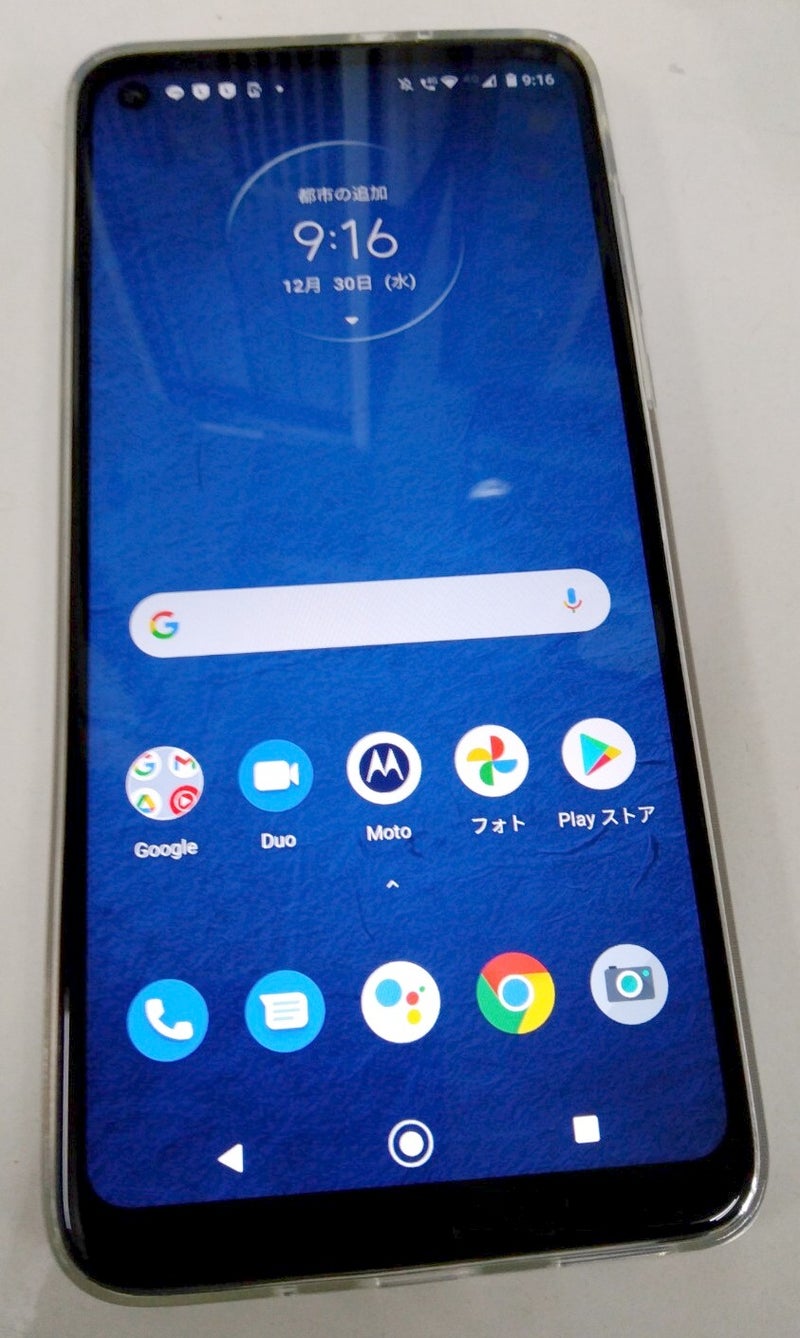








コメントをお書きください